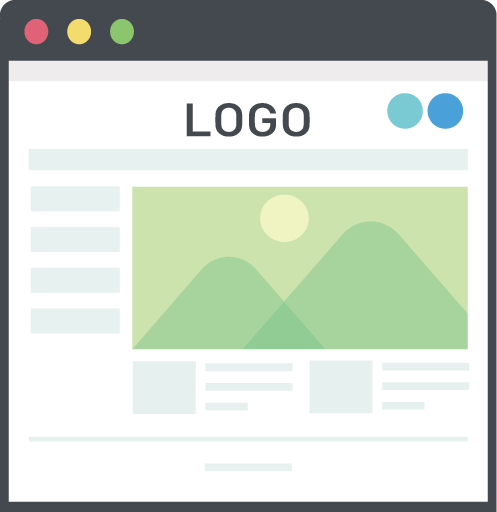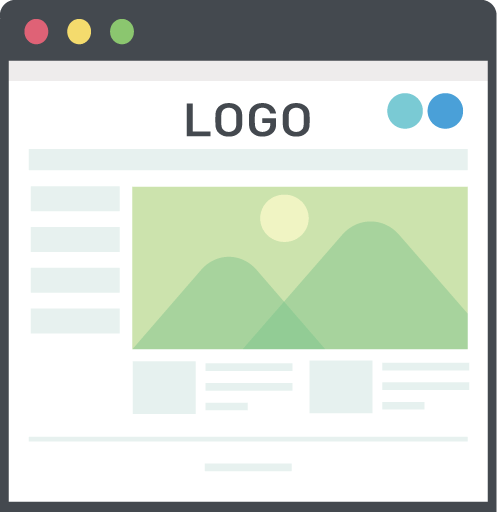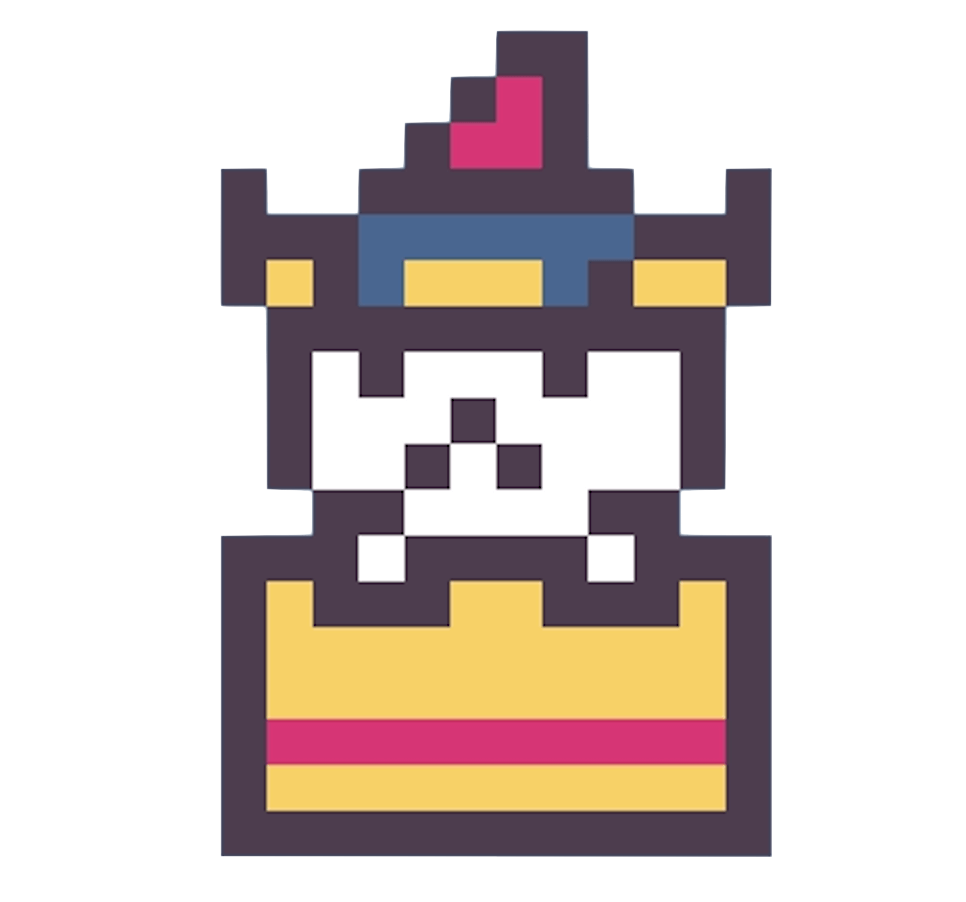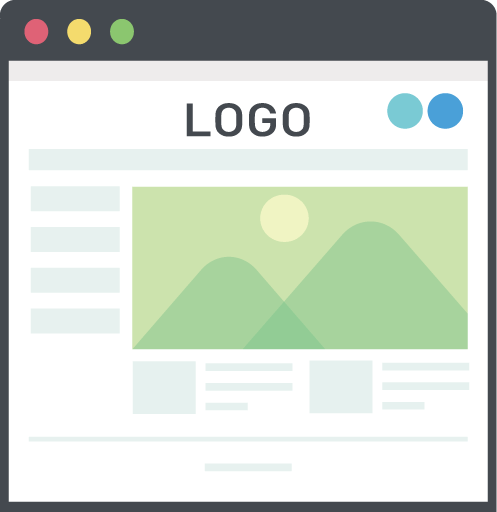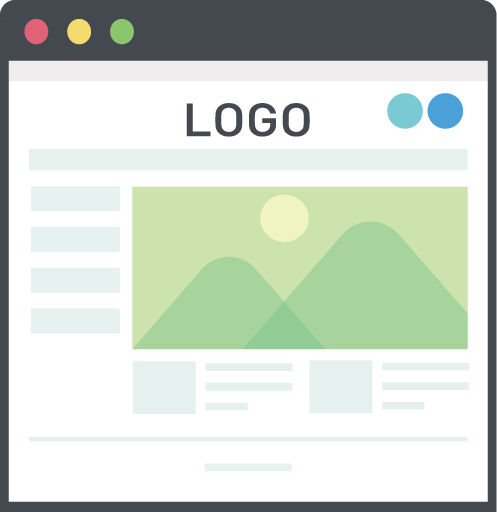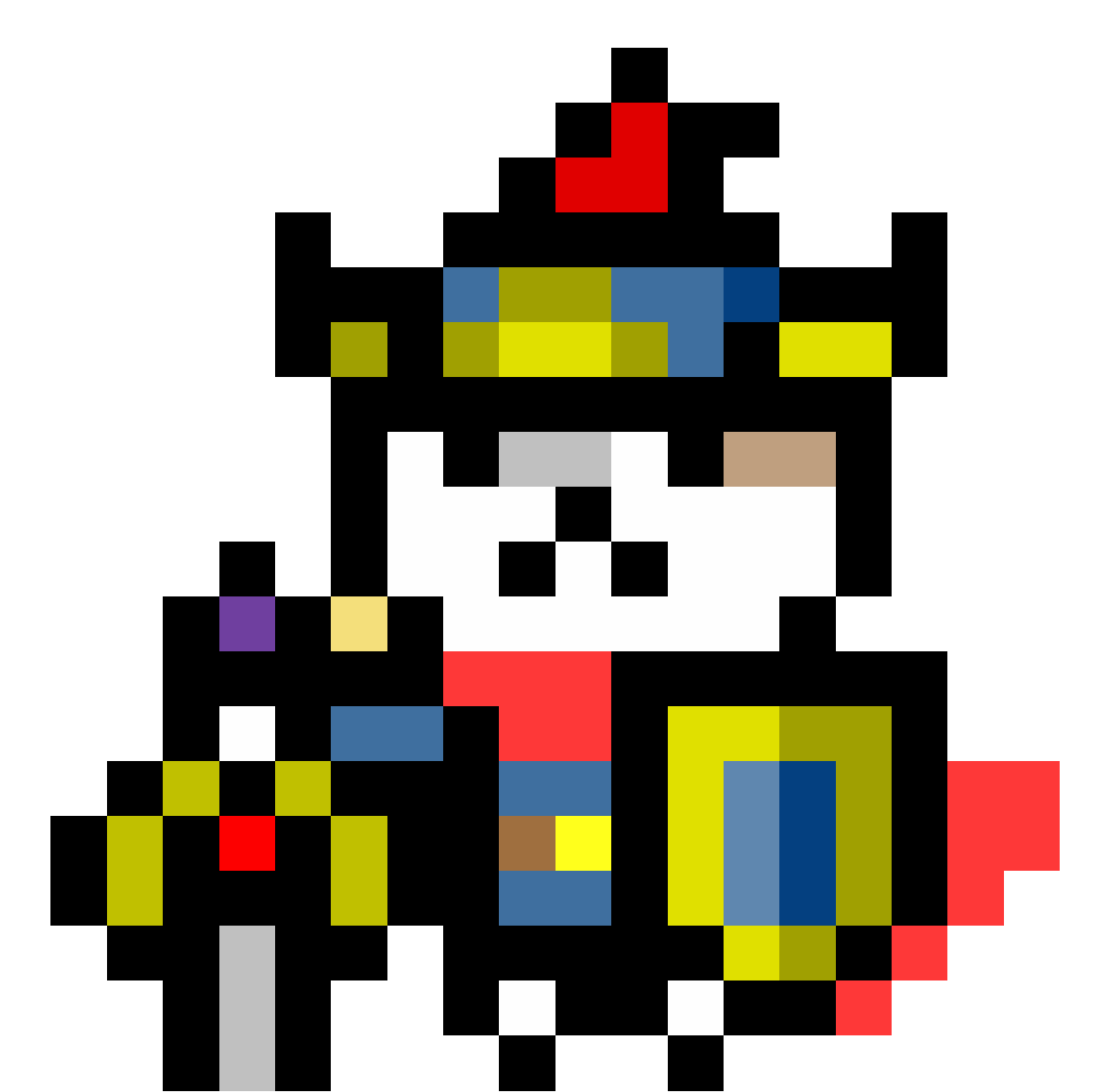CSSアニメーション適用例
基本モーション
CSSの@keyframesとanimationプロパティを使用すれば、JavaScriptを使わなくても、ウェブページ上でさもざもなモーションやアニメーションを実装できます。
ここでは、CSSアニメーションで簡単に実装できる基本モーションを例としてあげてみます。適用対象はpタグで(pタグのCSSプロパティは初期値です)、DEMOごとにクラス名をつけています。
各プロパティの値を自由にいじってみると、値がどのようにモーションを決定するのか体感できます。
フェードイン
@keyframes fadeIn {
0% {
opacity: 0;
}
100% {
opacity: 1;
}
}
.fadeIn {
animation-name: fadeIn;
animation-duration: 1s;
animation-iteration-count: infinite;
animation-timing-function: linear;
}
opacity(不透明度)が0から1になることでフェードインになります。
フェードアウト
@keyframes fadeOut {
100% {
opacity: 0;
}
}
.fadeOut {
animation-name: fadeOut;
animation-duration: 1s;
animation-iteration-count: infinite;
animation-timing-function: linear;
}
上記では、対象となる要素がそもそも透明ではないため、0%時のopacityは設定していません。
再生回数が有限の場合
重要なポイントとして、アニメーションの終了時、要素にはもともと指定されているプロパティの値が反映されます。つまり、アニメーションの再生回数が1回、2回と有限である場合は、最終的にopacityの値が戻ってしまい、通常は要素が表示されたままになっていまいます(例)。
これを解消するには、アニメーションを適用する要素のopacityをはじめから0にしておき、またアニメーション0%時で1にしておきます。
@keyframes fadeOutLimited {
0% {
opacity: 1;
}
100% {
opacity: 0;
}
}
.fadeOutLimited {
animation-name: fadeOutLimited;
animation-duration: 1s;
animation-iteration-count: 1;
animation-timing-function: linear;
opacity: 0;
}
あわせて知っておきたい
フェードインもフェードアウトもopacity(不透明度)の値を調節することで実現できます。
opacityを使う場合は、その要素が消えてなくなるわけではないので、透明であっても選択したり、検索したりすることができます。
完全な非表示には通常display: none;を使うので、この場合はJavaScriptでdisplayの値をいじります。
フェードイン&アウト
@keyframes fadeInOut {
0% {
opacity: 0;
}
50% {
opacity: 1;
}
100% {
opacity: 0;
}
}
.fadeInOut {
animation-name: fadeInOut;
animation-duration: 1s;
animation-iteration-count: infinite;
animation-timing-function: linear;
}
拡大
@keyframes getBigger {
0% {
font-size: 10px;
}
100% {
font-size: 50px;
}
}
.getBigger {
animation-name: getBigger;
animation-duration: 1s;
animation-iteration-count: infinite;
animation-timing-function: linear;
}
縮小
@keyframes getSmaller {
0% {
font-size: 50px;
}
100% {
font-size: 10px;
}
}
.getSmaller {
animation-name: getSmaller;
animation-duration: 1s;
animation-iteration-count: infinite;
animation-timing-function: linear;
}
拡大+フェードイン
@keyframes getBiggerWithFadeIn {
0% {
font-size: 10px;
opacity: 0;
}
100% {
font-size: 50px;
opacity: 1;
}
}
.getBiggerWithFadeIn {
animation-name: getBiggerWithFadeIn;
animation-duration: 2s;
animation-iteration-count: infinite;
animation-timing-function: linear;
}
縮小+フェードアウト
@keyframes getSmallerWithFadeOut {
0% {
font-size: 50px;
}
100% {
font-size: 10px;
opacity: 0;
}
}
.getSmallerWithFadeOut {
animation-name: getSmallerWithFadeOut;
animation-duration: 1s;
animation-iteration-count: infinite;
animation-timing-function: linear;
}
逆再生する
animation-directionプロパティの値にreverseを取ると、逆再生することができます。
つまり、フェードインを逆再生してフェードアウト、拡大を逆再生して縮小を実現することもできます。
フェードインを逆再生(フェードアウト)
@keyframes fadeInReversed {
0% {
opacity: 0;
}
100% {
opacity: 1;
}
}
.fadeInReversed {
animation-name: fadeInReversed;
animation-duration: 1s;
animation-iteration-count: infinite;
animation-timing-function: linear;
animation-direction: reverse;
}
拡大を逆再生(縮小)
@keyframes getBiggerReversed {
0% {
font-size: 10px;
}
100% {
font-size: 50px;
}
}
.getBiggerReversed {
animation-name: getBiggerReversed;
animation-duration: 1s;
animation-iteration-count: infinite;
animation-timing-function: linear;
animation-direction: reverse;
}